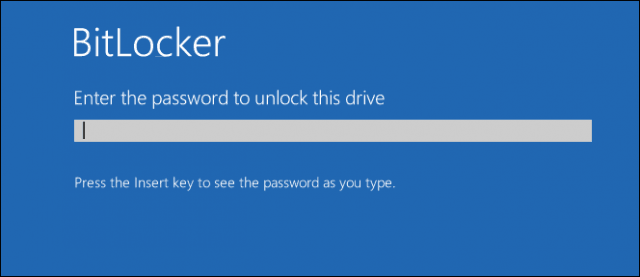Como corrigir notificações do iMessage que não mostram o nome do contato no Mac
Imessage Maçã Herói Mac Os / / March 02, 2021
Última atualização em

Um problema incômodo que ocorre com o Mensagens para macOS são as notificações do iMessage que não mostram o nome do contato. Em vez disso, você verá o número de telefone do contato. Para corrigir notificações do iMessage, existem algumas correções disponíveis para ajudá-lo a resolver esse problema - algumas mais fáceis do que outras.
Corrigir notificações do iMessage: quem está em risco?
Antes do macOS Big Sur, eu nunca tive problemas para receber notificações do iMessage no meu Mac. No entanto, por meio de algumas pesquisas on-line, concluí que esse problema não está necessariamente relacionado ao macOS mais recente. Com isso em mente, as dicas de solução de problemas devem ajudar qualquer pessoa com um Mac, independentemente da versão do macOS. (Se o seu computador suporta isso, você deve sempre usar a versão mais recente do macOS!).
Aqui está uma olhada nas cinco etapas de solução de problemas:
1. Atualize o macOS e reinicie o seu Mac
A solução mais fácil para esse problema é reiniciar o dispositivo. No entanto, antes de fazer isso, você também deve aproveitar o tempo para atualizar para a versão mais recente do macOS, se ainda não tiver feito isso. Para a maioria, infelizmente, esse golpe duplo não será a correção necessária para o problema em questão. Independentemente disso, tente isso primeiro.
- Clique no Ícone da maçã no canto superior esquerdo do seu dispositivo.
- Escolher Sobre este Mac.
- Selecione Atualização de software… Instale a atualização, se aplicável.
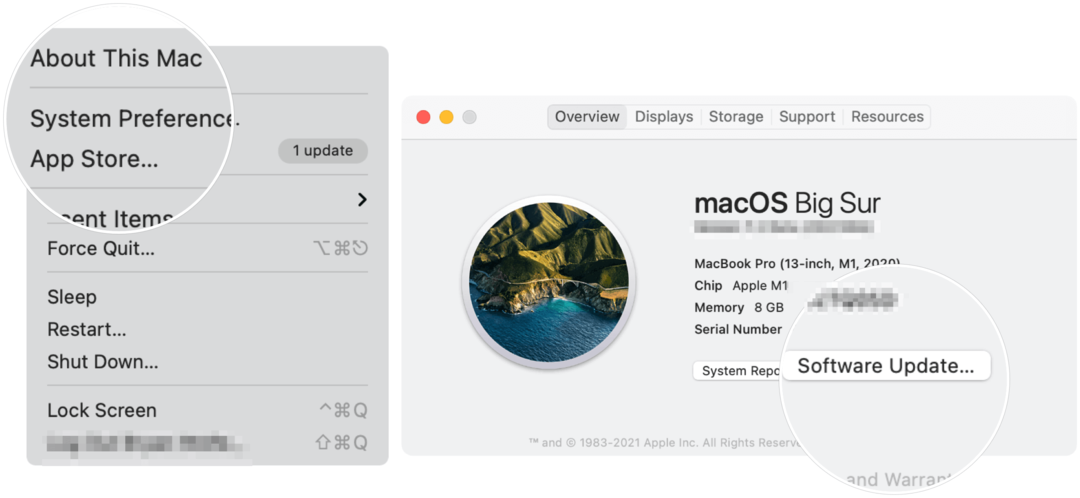
Como parte do processo de atualização do macOS, seu Mac será reiniciado automaticamente. Se você decidir pular esta etapa por causa do tempo, você ainda deve reiniciar o computador manualmente.
Para reiniciar:
- Clique no Ícone da maçã no canto superior esquerdo do seu dispositivo.
- Selecione Reiniciar…
- Escolher Reiniciar na caixa pop-up para reiniciar o Mac.
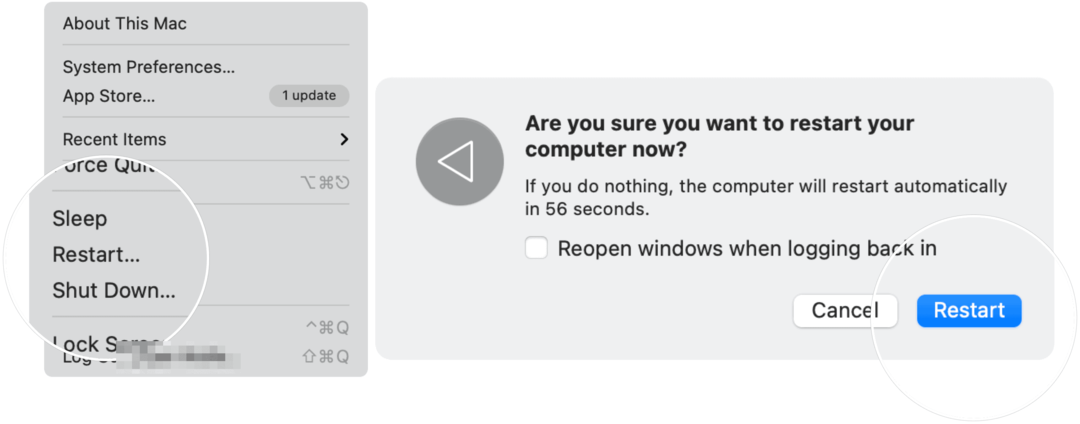
Isso resolveu seu problema de notificação do iMessage? Caso contrário, verifique a próxima etapa de solução de problemas.
2. Ressincronizar o iCloud
Para que o iMessages funcione corretamente, o sistema identifica as pessoas combinando suas IDs (número de telefone ou e-mail) com seu banco de dados de Contatos no iCloud. Às vezes, esse processo de sincronização não funciona corretamente e pode ser a razão para sua iMessage problema de notificação.
Para sincronizar novamente o iCloud no seu Mac:
- Escolher Preferências do Sistema do dock do seu Mac.
- Clique no seu identificação da Apple.
- Selecione iCloud à esquerda.
- Desmarque Contatos.
- Verifique novamente o Contatos caixa.
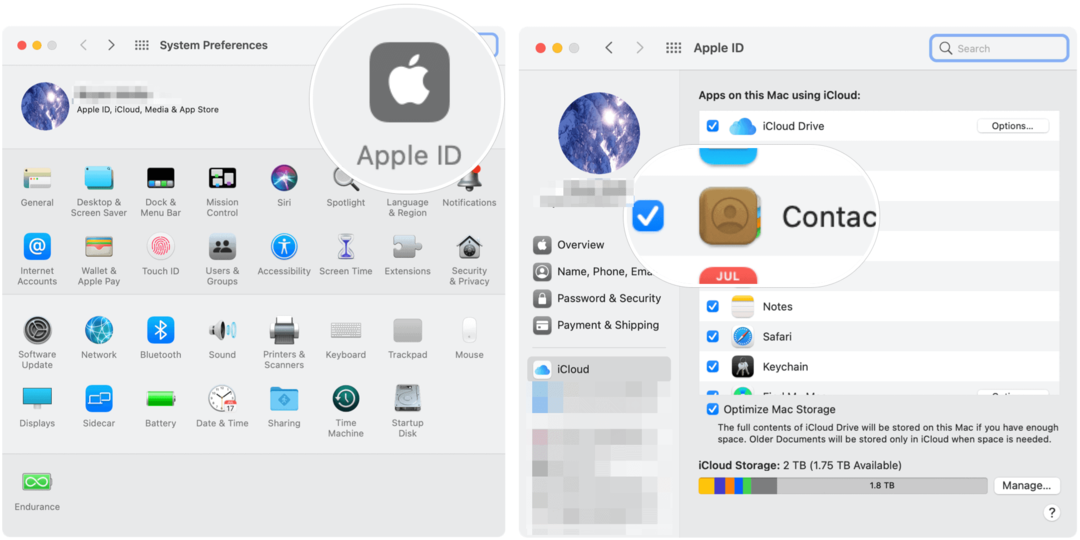
Espere alguns minutos para iCloud para ressincronizar. Isso resolveu seu problema? Caso contrário, vá para a próxima solução.
3. Verifique seus contatos
Esta próxima etapa de solução de problemas também envolve a ressincronização iCloud. No entanto, ele segue etapas diferentes.
- Vá para o App de contatos no seu Mac.
- Escolher Contatos na barra de ferramentas do Mac.
- Selecione os Guia Contas.
- Escolha o seu conta iCloud à esquerda.
- Desmarque Habilite esta conta.
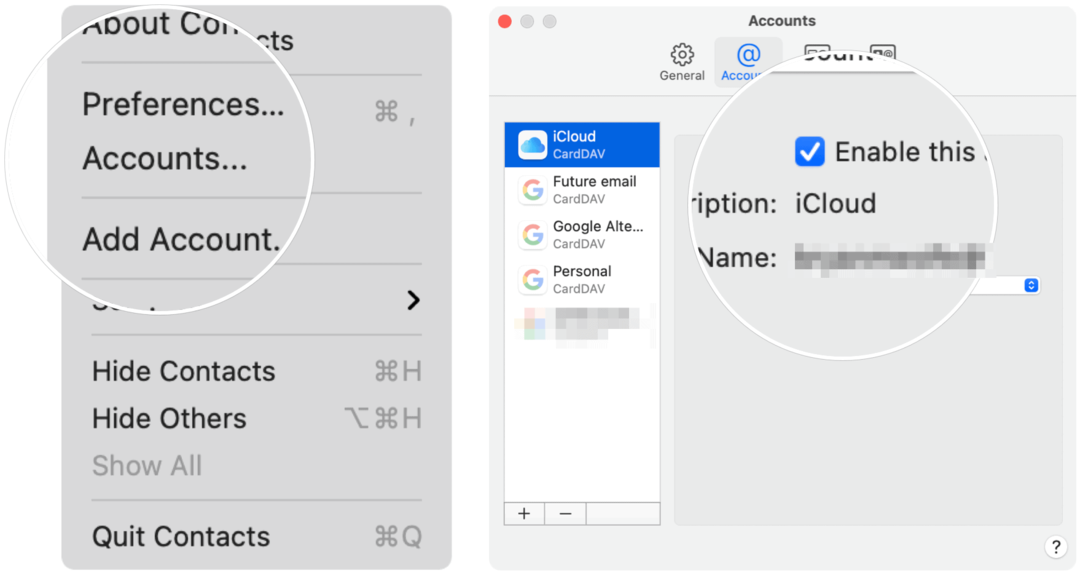
Próximo:
- Aguarde alguns segundos e verifique Habilite esta conta.
- Na mesma página, certifique-se Buscar está definido como Automaticamente.
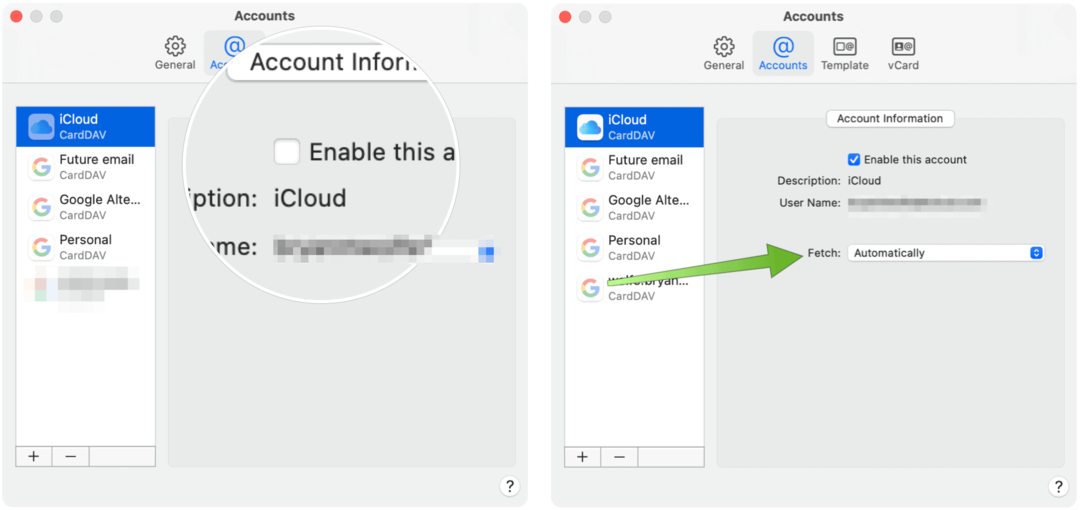
Esperançosamente, isso resolveu seu problema. Em caso de dúvida, entre em contato com a Apple.
Corrigir notificações do iMessage: Resumo
Os problemas com notificações do Mac geralmente são resolvidos com a atualização para a versão mais recente do macOS ou simplesmente reiniciando o computador. Etapas adicionais estão disponíveis para solucionar problemas adicionais.
Correspondência de preços na loja: como obter preços on-line ao fazer compras na loja
Comprar na loja não significa que você precise pagar preços mais altos. Graças às garantias de correspondência de preços, você pode obter descontos online enquanto faz compras em ...
Como presentear uma assinatura do Disney Plus com um vale-presente digital
Se você tem gostado do Disney Plus e deseja compartilhá-lo com outras pessoas, veja como comprar uma assinatura Disney + Gift para ...
Seu guia para compartilhar documentos em Documentos, Planilhas e Apresentações Google
Você pode colaborar facilmente com os aplicativos do Google baseados na web. Este é o seu guia para compartilhar no Documentos, Planilhas e Apresentações Google com as permissões ...